Печать с ПК на аппарате Kyocera Ecosys P3150DN
Печать с ПК
Для печати документов из приложений выполните действия, описанные ниже.
• Для печати документов из приложений установите на компьютере драйвер принтера с прилагаемого диска DVD (Product Library).
• В некоторых средах в нижней части драйвера принтера отображаются текущие настройки.
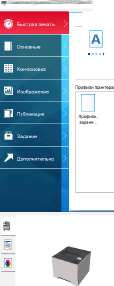
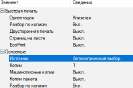
При печати карточек или конвертов необходимо загрузить карточки или конверты в универсальный лоток до начала выполнения описанной ниже процедуры.
Откройте экран.
В приложении нажмите [Файл] и выберите [Печать].
Настройте параметры.
1 Выберите аппарат из меню «Принтер» и нажмите кнопку [Свойства].
2 Выберите вкладку [Основн.].
3 Щелкните меню "Формат области печати" и выберите формат бумаги для печати.
Если нужно загрузить бумагу формата, не входящего в число форматов для печати аппарата, например карточки или конверты, формат необходимо зарегистрировать.
Для печати на специальной бумаге, например на плотной бумаге или пленке, щелкните меню "Тип материала для печати" и выберите тип материала.
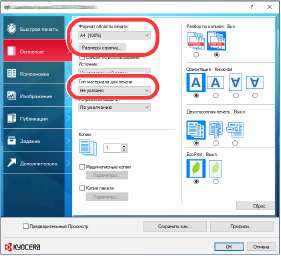
4 Для возврата к диалоговому окну «Печать» нажмите кнопку [ОК].
Начните печать.
Нажмите кнопку [ОК].
Печать на бумаге нестандартного формата
Если формат загруженной бумаги отсутствует в списке форматов аппарата, зарегистрируйте формат во вкладке [Основные] на экране настроек печати драйвера принтера.
Зарегистрированный формат можно будет выбрать из меню "Формат области печати".
Откройте экран настроек печати. Зарегистрируйте формат бумаги.
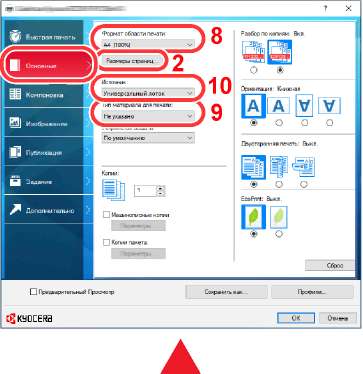
1 Нажмите на вкладку [Основные].
2 Нажмите кнопку [Размер страницы...].
3 Нажмите кнопку [Создать].
4 Введите формат бумаги.
5 Введите имя бумаги.
6 Нажмите кнопку [Сохранить].
7 Нажмите кнопку [ОК].
8 В меню "Формат области печати" выберите формат бумаги (наименование), зарегистрированный во время выполнения шагов 4—7.
9 Выберите тип бумаги в меню "Тип материала".
10 Нажмите [Универсальный лоток] в меню «Источник».
Печать плакатов
Если для печати указана длина документа от 470,1 мм до 915,0 мм максимум, задание на печать рассматривается как печать плаката.
Для настройки плакатной бумаги в драйвере принтера выполните следующие действия.
1 Откройте экран.
В приложении нажмите [Файл] и выберите [Печать].
2 Настройте параметры.
1 Выберите аппарат из меню «Имя» и нажмите кнопку [Свойства].
2 Выберите вкладку [Основные].
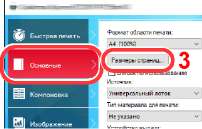
Зарегистрируйте формат бумаги.
Выберите Формат б-маги.
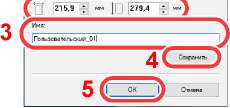
1 Нажмите кнопку [Создать].
2 Введите длину (470,1 мм или больше) и ширину регистрируемого пользовательского формата бумаги.
3 Введите название бумаги.
4 Нажмите кнопку [Сохранить].
5 Нажмите кнопку [ОК].
Настройте формат бумаги для печати.
1 Щелкните меню "Формат печати" и выберите формат бумаги, зарегистрированный во время шага 3.
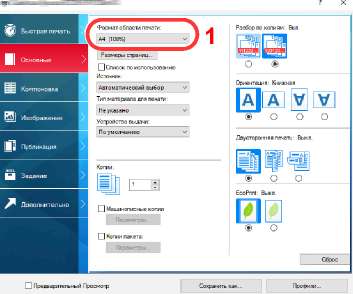
2 Нажмите кнопку [ОК].
При баннерной печати устанавливается разрешение 600 т/д.
Загрузите бумагу.
1 Откройте универсальный лоток и выдвиньте опорную секцию универсального лотка.


2 Загрузите бумагу-
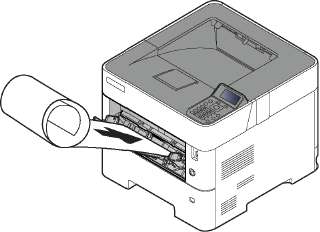
Начните печать.
Нажмите кнопку [ОК].
В этом случае при печати на панели управления аппарата появляется сообщение. Поместите бумагу в универсальный лоток, поддерживая ее, чтобы она не упала, и выберите [Продолж.]. Для отмены печати выберите [Отмена].

При печати на нескольких баннерных листах, устанавливайте бумагу каждый раз при печати одного листа и выбирайте [Продолжить].
Нажав [Продолж.], поддерживайте бумагу обеими руками, чтобы она подавалась правильно.


После начала печати держите выходящую бумагу, чтобы она не упала. Если в качестве выходного лотка используется внутренний лоток, не поднимайте ограничитель.
Укажите, будет ли появляться экран подтверждения перед печатью каждого листа при печати нескольких листов баннеров.
Экран настроек печати в драйвере принтера
Экран настроек печати драйвера принтера позволяет задать ряд настроек, связанных с печатью.
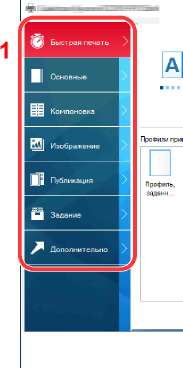
Вкладка [Быстрая печать]
Содержит значки, которые можно использовать для простой настройки часто используемых функций. При любом нажатии значка появляется изображение, напоминающее результаты печати, и применяются настройки.

Вкладка [Основные]
В этой вкладке сгруппированы основные часто используемые функции. Ее можно использовать для настройки формата бумаги и двусторонней печати.
Вкладка [Компоновка]
Данная вкладка позволяет настраивать параметры печати с различной компоновкой, включая печать брошюр, режим совмещения, печать плакатов и масштабирование.
Вкладка [Изображение]
Данная вкладка позволяет настраивать параметры, связанные с качеством результатов печати. Вкладка [Публикация]
Данная вкладка позволяет создавать обложки и вставки для печатных заданий и помещать вставки между листами проекторной пленки.
Вкладка [Задание]
Данная вкладка позволяет настраивать параметры для сохранения данных печати с компьютера на аппарат. На аппарате можно сохранить регулярно используемые документы и другие данные для упрощения последующей печати. Поскольку сохраненные документы можно печатать непосредственно с аппарата, данная функция также удобна, если нужно распечатать документ, так чтобы его не видели другие лица.
Вкладка [Дополнительно]
Данная вкладка позволяет настраивать параметры добавления текстовых страниц или водяных знаков к данным печати.
Настройки драйвера принтера можно сохранить в виде профиля. Сохраненные профили можно вызвать в любой момент, таким образом они представляют собой удобный способ сохранения часто используемых настроек.
[Сброс]
Щелкните, чтобы восстановить исходные значения настроек.
Справка по драйверу принтера
Драйвер принтера содержит справку. Чтобы получить сведения о настройках печати, откройте экран настроек печати драйвера принтера и запустите справку, как описано ниже.
1 Нажмите кнопку [?] в верхнем правом углу экрана, а затем нажмите на элемент, о котором вы хотите узнать.
2 Нажмите на элемент, о котором нужно получить информацию, и нажмите клавишу [F1] на клавиатуре.
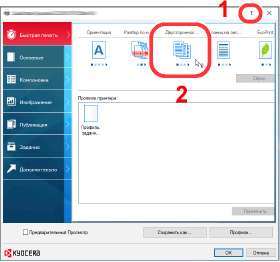
Изменение настроек драйвера принтера по умолчанию (Windows 10)
Можно изменить настройки принтера драйвера по умолчанию. Выбирая часто используемые настройки, можно при печати пропускать некоторые шаги.
1 Нажмите кнопку [Пуск] в Windows, а затем выберите [Система Windows], [Панель управления] и [Просмотр устройств и принтеров].
2 Щелкните правой кнопкой мыши по значку драйвера принтера аппарата и нажмите меню [Настройка печати] драйвера принтера.
3 Выберите настройки по умолчанию и нажмите кнопку [ОК].
Отмена печати с компьютера
Для отмены задания печати, выполняемого с помощью драйвера принтера, до начала печати на принтере выполните следующие действия.
1 Дважды щелкните значок принтера, отображаемый на панели задач в правой нижней части рабочего стола Windows, чтобы открыть диалоговое окно принтера.
2 Щелкните файл, печать которого требуется отменить, и выберите [Отмена] в меню «Документ».
Печать с помощью AirPrint
AirPrint — это функция печати, входящая в качестве стандартной в iOS 4.2 и более поздние продукты, а также в Mac OS X 10.7 и более новые продукты.
Данная функция позволяет выполнять подключение к любому устройству с поддержкой AirPrint и осуществлять с него печать, не устанавливая драйвер принтера.
Чтобы аппарат можно было обнаружить при печати с помощью AirPrint, можно задать данные о местоположении аппарата в Command Center RX.

Печать посредством сервиса Google Cloud Print
Google Cloud Print — это служба печати, предоставляемая корпорацией Google, для использования которой драйвер принтера не требуется. С помощью данной службы пользователь, имеющий учетную запись Google, может осуществлять печать с аппарата, подключенного к сети Интернет.
Настройку аппарата можно выполнить в Command Center RX.
Для использования службы Google Cloud Print необходима учетная запись Google. При отсутствии учетной записи Google создайте ее.
Кроме того, необходимо заблаговременно зарегистрировать аппарат в службе Google Cloud Print. Регистрацию аппарата следует выполнить с помощью ПК, подключенного к той же сети.
Печать посредством Mopria
Mopria — это стандартная функция печати в ОС Android 4.4 и последующих версий. Предварительно нужно установить и включить службу Mopria Print Service.
Чтобы узнать больше об использовании этой службы, посетите веб-сайт Mopria Alliance.
Печать с помощью Wi-Fi Direct
Wi-Fi Direct представляет собой стандарт беспроводной ЛВС, разработанный организацией Wi-Fi Alliance. Это одна из функций беспроводной сети, с помощью которых можно установить одноранговое соединение между устройствами без использования беспроводной точки доступа или маршрутизатора беспроводной ЛВС.
Процедура печати посредством Wi-Fi Direct идентична процедуре печати с обычного портативного устройства.
Если для настройки порта принтера в свойствах принтера используется имя принтера или имя Bonjour, отправить задание печати можно, указав имя в соединении Wi-Fi Direct.
Если для порта используется IP-адрес, то необходимо указать IP-адрес этого аппарата.
Печать данных, сохраненных на принтере
При настройке параметров во вкладке [Задание] драйвера принтера и последующей печати задание печати сохраняется в поле заданий (памяти), а саму печать можно выполнить непосредственно с аппарата.
Задание ящика заданий с компьютера и сохранение задания
Используйте описанную ниже процедуру для сохранения данных в ящик заданий.
1 В приложении нажмите [Файл] и выберите [Печать]. Откроется диалоговое окно "Печать".
2 Выберите аппарат из меню "Имя".
3 Нажмите кнопку [Свойства]. Откроется диалоговое окно "Свойства".
4 Выберите вкладку [Задание] и установите флажок рядом с [Сохранение задания (e-MPS)], чтобы применить эту функцию.
• Для использования полей сохраненных заданий и быстрого копирования в аппарате должен быть установлен дополнительный диск SSD.
• Для получения подробной информации об использовании программного обеспечения драйвера принтера см.:
Печать документов из ящика конфиденциальной печати
В режиме конфиденциальной печати вы можете определить, чтобы задание не распечатывалось, пока вы не разрешите его печать с панели управления. При передаче задания из прикладного программного обеспечения, укажите 4-х значный цифровой код доступа в драйвере принтера. Разрешение печати задания осуществляется путем ввода кода доступа на панели управления, тем самым обеспечивается конфиденциальность задания печати. Данные будут удалены после завершения задания печати или после выключения питания.
Печать документов
Выполните печать документов, сохраненных в ящике конфиденциальной печати. Процедура описана ниже.
Откройте экран.
1 Клавиша [Ящик докум.] > клавиши [вверх] [вниз] > [Частн./Сохран.] > клавиша [ОК]
Если для экрана ящика по умолчанию установлено значение «Пользоват. ящик», отобразите экран «Поле заданий».
Клавиша [Ящик докум.] > клавиша [Назад] > клавиши [вверх] [вниз] > [Поле заданий] > клавиша [ОК]
2 Выберите создателя документа и нажмите клавишу [ОК].
Напечатайте документ.
1 Выберите документ для печати и нажмите [Выбрать] > клавиша [ОК].
Файл выбран. Справа от выбранного файла отобразится "галочка".
При выбранной опции [Все файлы], галочки отобразятся справа от всех файлов.
Если галочкой отмечены все файлы, выбор всех отмеченных галочкой файлов будет отменен.
Выберите отмеченный галочкой файл и снова нажмите [Выбрать], чтобы отменить выбор.
2 Клавиши [вверх] [вниз] > [Печать] > клавиша [ОК]
3 Укажите нужное количество копий для печати и нажмите клавиши [ОК] > [Да].
Начнется печать.
По завершении печати частное/сохраненное задание автоматически удаляется.
Если документ защищен кодом доступа, откроется экран ввода пароля. Введите пароль с помощью цифровых клавиш.
Удаление документов
Удалите документы, сохраненные в ящике конфиденциальной печати. Процедура описана ниже.
Откройте экран.
1 Клавиша [Ящик до кум.] > клавиши [вверх] [вниз] > [Частн./Сохран.] > клавиша [ОК]
Если для экрана ящика по умолчанию установлено значение «Пользоват. ящик», отобразите экран «Поле заданий».
Клавиша [Ящик до кум.] > клавиша [Назад] > клавиши [вверх] [вниз] > [Поле заданий] > клавиша [ОК]
2 Выберите создателя документа и нажмите клавишу [ОК].
Удалите документ.
1 Выберите документ для удаления и нажмите [Выбрать] > клавиша [ОК].
Файл выбран. Справа от выбранного файла отобразится "галочка".
При выбранной опции [Все файлы], галочки отобразятся справа от всех файлов.
Если галочкой отмечены все файлы, выбор всех отмеченных галочкой файлов будет отменен.
Выберите отмеченный галочкой файл и снова нажмите [Выбрать], чтобы отменить выбор.
2 Клавиши [вверх] [вниз] > [Удалить] > клавиша [ОК] > [Да]
Документ будет удален.
Если документ защищен кодом доступа, откроется экран ввода пароля. Введите пароль с помощью цифровых клавиш.
Печать документа из ящика сохраненных заданий
При использовании функции сохраненного задания отправленные из приложения данные печати сохраняются в аппарате. При необходимости можно задать код доступа. Если такой код задан, введите его для выполнения печати. Данные печати будут сохранены в ящике сохраненных заданий после выполнения печати. Это позволит распечатывать те же данные печати неоднократно.
Печать документов
Выполните печать документов, сохраненных в ящике сохраненных заданий. Процедура описана ниже.
Откройте экран.
1 Клавиша [Ящик до кум.] > клавиши [вверх] [вниз] > [Частн./Сохран.] > клавиша [ОК]
Если для экрана ящика по умолчанию установлено значение «Пользоват. ящик», отобразите экран «Поле заданий».
Клавиша [Ящик до кум.] > клавиша [Назад] > клавиши [вверх] [вниз] > [Поле заданий] > клавиша [ОК]
2 Выберите создателя документа и нажмите клавишу [ОК].
Напечатайте документ.
1 Выберите документ для печати и нажмите [Выбрать] > клавиша [ОК].
Файл выбран. Справа от выбранного файла отобразится "галочка".
При выбранной опции [Все файлы], галочки отобразятся справа от всех файлов.
Если галочкой отмечены все файлы, выбор всех отмеченных галочкой файлов будет отменен.
Выберите отмеченный галочкой файл и снова нажмите [Выбрать], чтобы отменить выбор.
2 Клавиши [вверх] [вниз] > [Печать] > клавиша [ОК]
3 Укажите нужное количество копий для печати и нажмите клавиши [ОК] > [Да].
Начнется печать.
Если документ защищен кодом доступа, откроется экран ввода пароля. Введите пароль с помощью цифровых клавиш.
Удаление документов
Удалите документы, сохраненные в ящике сохраненных заданий. Процедура описана ниже.
Откройте экран.
1 Клавиша [Ящик до кум.] > клавиши [вверх] [вниз] > [Частн./Сохран.] > клавиша [ОК]
Если для экрана ящика по умолчанию установлено значение «Пользоват. ящик», отобразите экран «Поле заданий».
Клавиша [Ящик до кум.] > клавиша [Назад] > клавиши [вверх] [вниз] > [Поле заданий] > клавиша [ОК]
2 Выберите создателя документа и нажмите клавишу [ОК].
Напечатайте и удалите документ.
1 Выберите документ для удаления и нажмите [Выбрать] > клавиша [ОК].
Файл выбран. Справа от выбранного файла отобразится "галочка".
При выбранной опции [Все файлы], галочки отобразятся справа от всех файлов.
Если галочкой отмечены все файлы, выбор всех отмеченных галочкой файлов будет отменен.
Выберите отмеченный галочкой файл и снова нажмите [Выбрать], чтобы отменить выбор.
2 Клавиши [вверх] [вниз] > [Удалить] > клавиша [ОК] > [Да]
Документ будет удален.
Если документ защищен кодом доступа, откроется экран ввода пароля. Введите пароль с помощью цифровых клавиш.
Печать документа из ящика быстрого копирования
Функция "Быстрая копия" облегчает дополнительную печать уже распечатанных документов. Активация быстрого копирования и печать документа с использованием драйвера принтера позволяют печатать данные, хранящиеся в ящике заданий быстрого копирования. Если нужны дополнительные копии, вы можете допечатать необходимое количество копий, используя панель управления. По умолчанию может быть сохранено до 32 документов. При отключении питания все сохраненные задания будут удалены.
• Когда количество заданий достигнет предела, новое задание будет записано вместо самого старого.
• Для обеспечения свободного места в ящике можно задать максимальное количество сохраненных заданий.
Печать документов
Можно печатать документы, сохраненные в ящике быстрого копирования. Процедура описана ниже.
Откройте экран.
1 Клавиша [Ящик докум.] > клавиши [вверх] [вниз] > [Быстрая копия] > клавиша [ОК]
Если для экрана ящика по умолчанию установлено значение «Пользоват. ящик», отобразите экран «Поле заданий».
Клавиша [Ящик докум.] > клавиша [Назад] > клавиши [вверх] [вниз] > [Поле заданий] > клавиша [ОК]
2 Выберите создателя документа и нажмите клавишу [ОК].
Напечатайте документ.
1 Выберите документ для печати и нажмите [Выбрать] > клавиша [ОК].
Файл выбран. Справа от выбранного файла отобразится "галочка".
При выбранной опции [Все файлы], галочки отобразятся справа от всех файлов.
Если галочкой отмечены все файлы, выбор всех отмеченных галочкой файлов будет отменен.
Выберите отмеченный галочкой файл и снова нажмите [Выбрать], чтобы отменить выбор.
2 Клавиши [вверх] [вниз] > [Печать] > клавиша [ОК]
3 Укажите нужное количество копий для печати и нажмите клавиши [ОК] > [Да].
Начнется печать.
Удаление документов
Можно удалять документы, сохраненные в ящике быстрого копирования. Процедура описана ниже.
Откройте экран.
1 Клавиша [Ящик докум.] > клавиши [вверх] [вниз] > [Быстрая копия] > клавиша [ОК]
Если для экрана ящика по умолчанию установлено значение «Пользоват. ящик», отобразите экран «Поле заданий».
Клавиша [Ящик докум.] > клавиша [Назад] > клавиши [вверх] [вниз] > [Поле заданий] > клавиша [ОК]
2 Выберите создателя документа и нажмите клавишу [ОК].
Удалите документ.
1 Выберите документ для удаления и нажмите [Выбрать] > клавиша [ОК].
Файл выбран. Справа от выбранного файла отобразится "галочка".
При выбранной опции [Все файлы], галочки отобразятся справа от всех файлов.
Если галочкой отмечены все файлы, выбор всех отмеченных галочкой файлов будет отменен.
Выберите отмеченный галочкой файл и снова нажмите [Выбрать], чтобы отменить выбор.
2 Клавиши [вверх] [вниз] > [Удалить] > клавиша [ОК] > [Да]
Документ будет удален.
Печать документа из ящика проверки и уточнения
Режим "Пробная до уточнения" выполняет только однократную пробную печать составного задания и задерживает печать оставшихся копий. Печать составного задания на печать в режиме "Пробная до уточнения" с использованием драйвера принтера позволяет печатать только одну копию, в то время как данные документа находятся в ящике заданий. Для продолжения печати оставшихся копий используйте панель управления. Вы можете изменить количество выводимых на печать копий.
Печать документов
Можно печатать документы, сохраненные в ящике проверки и уточнения. Процедура описана ниже.
Откройте экран.
1 Клавиша [Ящик докум.] > клавиши [вверх] [вниз] > [Быстрая копия] > клавиша [ОК]
Если для экрана ящика по умолчанию установлено значение «Пользоват. ящик», отобразите экран «Поле заданий».
Клавиша [Ящик докум.] > клавиша [Назад] > клавиши [вверх] [вниз] > [Поле заданий] > клавиша [ОК]
2 Выберите создателя документа и нажмите клавишу [ОК].
Напечатайте документ.
1 Выберите документ для печати и нажмите [Выбрать] > клавиша [ОК].
Файл выбран. Справа от выбранного файла отобразится "галочка".
При выбранной опции [Все файлы], галочки отобразятся справа от всех файлов.
Если галочкой отмечены все файлы, выбор всех отмеченных галочкой файлов будет отменен.
Выберите отмеченный галочкой файл и снова нажмите [Выбрать], чтобы отменить выбор.
2 Клавиши [вверх] [вниз] > [Печать] > клавиша [ОК]
3 Укажите нужное количество копий для печати и нажмите клавиши [ОК] > [Да].
Начнется печать.
Удаление документов
Можно удалять документы, сохраненные в ящике проверки и уточнения. Процедура описана ниже.
Откройте экран.
1 Клавиша [Ящик докум.] > клавиши [вверх] [вниз] > [Быстрая копия] > клавиша [ОК]
Если для экрана ящика по умолчанию установлено значение «Пользоват. ящик», отобразите экран «Поле заданий».
Клавиша [Ящик докум.] > клавиша [Назад] > клавиши [вверх] [вниз] > [Поле заданий] > клавиша [ОК]
2 Выберите создателя документа и нажмите клавишу [ОК].
Удалите документ.
1 Выберите документ для удаления и нажмите [Выбрать] > клавиша [ОК].
Файл выбран. Справа от выбранного файла отобразится "галочка".
При выбранной опции [Все файлы], галочки отобразятся справа от всех файлов.
Если галочкой отмечены все файлы, выбор всех отмеченных галочкой файлов будет отменен.
Выберите отмеченный галочкой файл и снова нажмите [Выбрать], чтобы отменить выбор.
2 Клавиши [вверх] [вниз] > [Удалить] > клавиша [ОК] > [Да]
Документ будет удален.
Настройка поля заданий
Настраивает параметры поля заданий.
Откройте экран.
Клавиша [Ящик до кум.] > клавиши [вверх] [вниз] > [Настр.ящика зад.] > клавиша [ОК]
Если для экрана ящика по умолчанию установлено значение «Пользоват. ящик», отобразите экран «Поле заданий».
Клавиша [Ящик до кум.] > клавиша [Назад] > клавиши [^] клавиша [ОК] > [Поле заданий] >
Настройте параметры.
Доступные настройки показаны ниже.
Зад. быстр.копий
Для обеспечения свободного места в ящике можно задать максимальное количество сохраненных заданий.
Значение: число от 0 до 300
Status Monitor
Status Monitor контролирует состояние принтера и обеспечивает функцию текущей отчетности.
При активации Status Monitor выберите один из приведенных ниже статусов.
КХ DRIVER установлен.
В «Настройка TCP/IP» для параметров [Enhanced WSD], либо [EnhancedWSD(SSL)] установлено значение [Вкл.]
Доступ к Status Monitor
Status Monitor запускается в начале печати.
Выход из Status Monitor
Используйте любой из двух перечисленных ниже методов для выхода из Status Monitor.
• Выход вручную:
Щелкните значок настроек и выберите Выход в меню для выхода из Status Monitor.
• Автоматический выход:
Status Monitor автоматически закрывается через 7 минут, если он не используется.
Отображение информации в Status Monitor
Ниже приведен порядок отображения информации в Status Monitor.
Быстрый просмотр состояния
Состояние принтера отображается посредством пиктограмм. Для отображения подробной информации нужно нажать кнопку "Развернуть".
Пиктограмма настроек
Кнопка "Развернуть" Вкладка уведомлений Вкладка состояния тонера Вкладка состояния лотка с бумагой Вкладка выполнения печати
Для отображения подробной информации нужно перейти на вкладку соответствующей пиктограммы.
Вкладка выполнения печати
Отображается состояние заданий печати.
Пиктограмма состояния
Из списка заданий выберите задание; отменить выполнение этого задания можно с помощью меню, отображаемого по щелчку правой кнопкой мыши.
Вкладка состояния лотка с бумагой
Отображается информация о бумаге в принтере и о количестве оставшейся бумаги.
Вкладка состояния тонера
Отображается информация о количестве оставшегося тонера.
Вкладка уведомлений
В случае ошибки отображается уведомление, состоящее из 3-мерного изображения и сообщения.
Открыта крышка
Открыта верхняя крышка системы печати Надежно закройте крышку.
Контекстное меню в Status Monitor
Следующее меню отображается при щелчке по пиктограмме настроек.
События
Звуковой файл / Распознавание текста в с
Застревание бумаги Добавьте бумагу Неактивный режим Добавьте тонер Мало тонера Не подсоединено Печать закончена Другие
Выберите, следует ли подавать уведомление в случае возникновения ошибки в списке событий.
Выберите Включение уведомлений о событиях.
Если данная настройка выключена, Status Monitor запускаться не будет даже при выполнении печати.
Выберите событие для использования с функцией преобразования текста в речь в Списке событий.
Щелкните столбец Звуковой файл / Распознавание текста в речь.
Для уведомления о событии с помощью звукового файла выберите Просмотр (...).
|
Список событии:
|
|
События
|
Звуковой файл / Распознавание текста в г:
|
|
Открыта крышка
|
|
|
Застревание бумаги
|
|
Добавьте бумагу
|
|
Неактивный режим
|
|
Добавьте тонер
|
|
Мало тонера
|
Доступным форматом файла является WAV.
При пользовательской настройке текста сообщений для разборчивого произношения с экрана введите соответствующий текст в текстовое поле.
<<<назад
далее>>>
при использовании материалов ссылка на сайт компании awella.ru обязательна
Помогла информация на сайте ? Оставьте отзыв о работе нашей компании ! Это можно сделать в яндекс браузере и это простимулирует работников нашей компании (ответственные получат бонусы), которые собирали ее для вас! Спасибо !
|